ポケカラでは
音量や
エフェクト、
イコライザー
歌のガイドを使う
カット操作から練習や
パートを使うなど
さまざまな設定変更により
自分の歌をグレードアップして
上手く聴こえるように変更できます。
これは歌の途中でも出来るし
録音が完了して
アップロード前に設定変更ができます。
とりあえず
歌の途中で出来る設定について説明します。
★ポケカラの登録方法(アプリの開始~)はこちらへ
◆設定メニュー
歌の途中では画面の下に
設定メニューが表示されています。
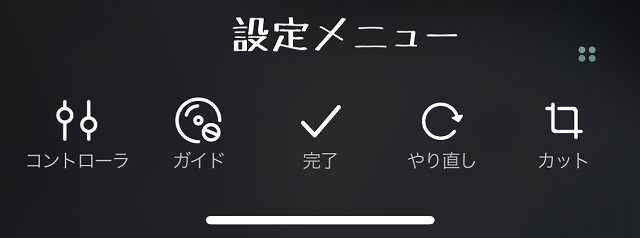
一番左の「コントローラ」にタッチすると
次の画面になります。
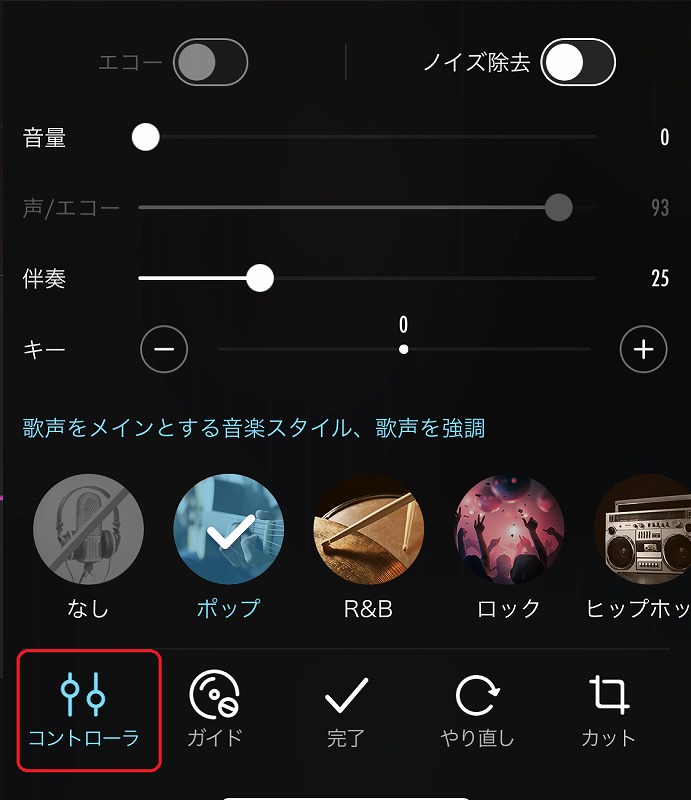
上から
「エコー」のオン・オフ
エコーをオンにすると
エコーのレベル調整が表示されます。
その右
「ノイズ除去」のオン・オフ
その下は全体の「音量」調整
バーの左右の長さ移動で調整します。
その下に「キー」の上げ下げ
0を中心に+・-で調整です。
最下部にエフェクトです。
エフェクトは
・なし
・ポップ
・R&B
・ロック
・ヒップホップ
・透明感
・レコードプレーヤー
・匿名エフェクト
隠れてるエフェクトは左右のスライドで登場します。
どれを選択するかで
これ、かなり音が変わるので
ぜひお試しください。
◆ガイド
ガイドにタッチすると
・ガイドなし
・「メロディ」
・「ボーカル」
などのガイドを利用できます。
歌に自信がないときは、かなり助かります。
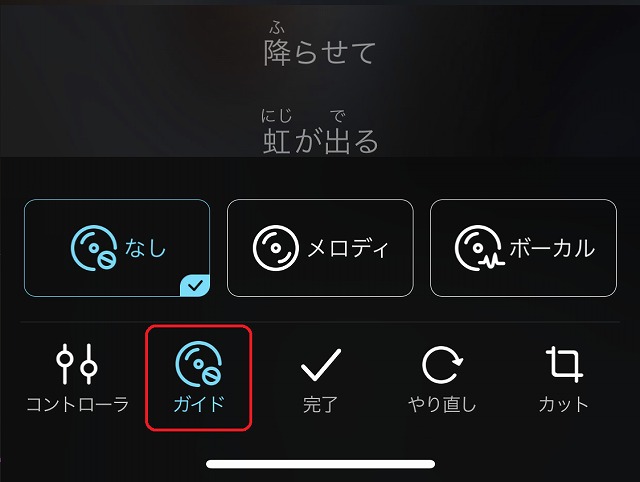
「メロディ」は曲のアップダウンに合わせて
音で適正音を知らせてくれるので助かります。
「ボーカル」プロの人が歌ってくれるので
それに合わせて歌えて楽できます。
※ボーカルはダウンロードするので
少々時間がかかります。
いずれもガイドの音量調整ができます。
※ガイドを使っても録音には
ガイドの音は入らないので安心して利用できます。
◆カット
カットは
「練習」
「パート」
の部分的に必要なとこだけ曲をカットして利用できます。
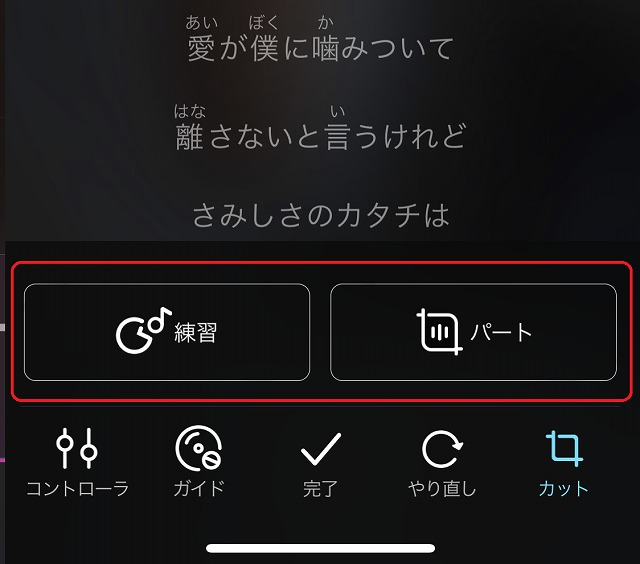
「練習」のカットは
「開始」と
「終了」にタッチして
上限に区切り線を移動することにより
その区切りの範囲内だけの曲をカットします。
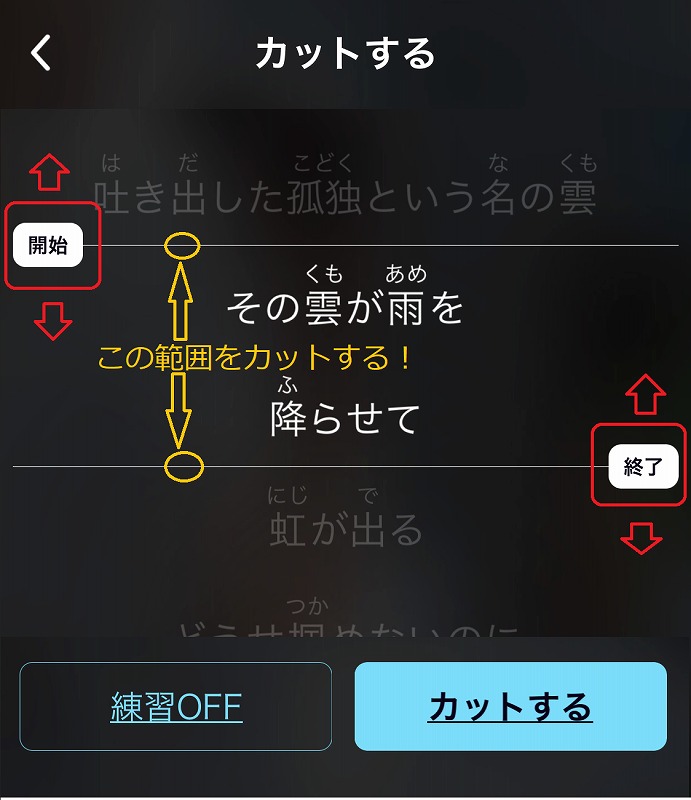
そのカットした部分の曲を何度もリピートして
再生するので、覚えにくい場所の練習に便利です。
範囲を指定して「カットする」で実行されます。
「パート」でのカットも
操作方法は「練習」と同じです。
利用目的が
そのカットした部分だけを録音したい時に使うので
一度再生したら録音完了になります。
※いずれも歌の途中で設定を変えるので
設定変更したら
「やり直し」にタッチして
設定変更後に最初から歌うということになります。
※これで録音完了した後も
アップロードする前なら設定変更ができます。
次は録音完了後の設定変更方法をお知らせします。